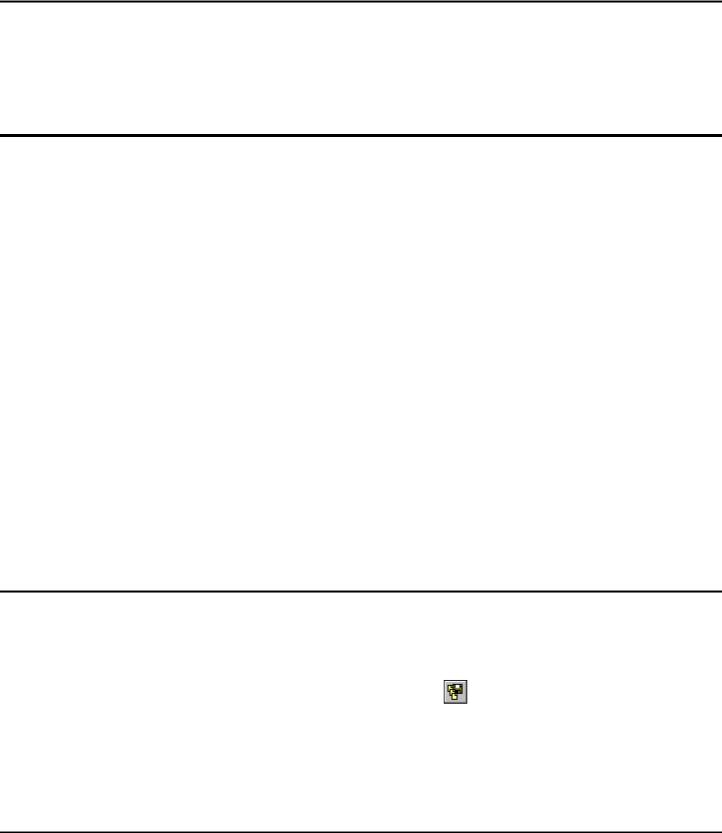
Двухмерное проектирование
Начиная с версии 7.1, многие внутренние механизмы T-FLEX CAD (особенно в 3D области) стали работать по-другому, благодаря чему теперь система в целом работает намного быстрее. Однако эти изменения привели к проблеме чтения файлов ранних версий (7.0 и ниже). При открытии таких файлов в версии 7.2 (7.1) для корректной работы с ними системе приходится автоматически запускать полный пересчёт с топологическим поиском для приведения старой информации о модели к новому формату. Время такого пересчёта значительно больше времени обычного пересчёта модели. После пересчёта и сохранения старого файла в новой версии T-FLEX CAD его формат меняется и при последующих открытиях топологический поиск не запускается.
При работе со сборочными моделями пересохранения только документа сборки уже недостаточно. В этом случае необходимо последовательно открыть и пересохранить в текущей версии T-FLEX CAD все документы модели, начиная с самых “нижних” фрагментов и кончая самим сборочным чертежом. Однако если для небольшой модели такую работу ещё возможно сделать вручную, то для очень сложных сборок с высоким уровнем вложенности фрагментов это становится затруднительным.
Приложение “Конвертер файлов предыдущих версий” позволяет решить эту проблему. Данное приложение позволяет сохранить в формате текущей версии T-FLEX CAD всю активную сборочную модель. При конвертации осуществляется анализ всей структуры модели и преобразование происходит в соответствии с иерархией фрагментов: сначала открываются, регенерируются и сохраняются фрагменты нижнего уровня, затем предыдущего и т.д., до файла сборки. В список файлов, подлежащих преобразованию, пользователь может добавить любые другие файлы документов T-FLEX CAD. При этом они также будут преобразованы в соответствии с иерархией.
В процессе преобразования файлов формируется отчёт, в котором фиксируются результаты работы (предупреждения, информационные сообщения, ошибки). Исходные файлы могут быть сохранены в виде резервных копий.
Работа с приложением «Конвертер файлов предыдущих версий»
Активизация приложения осуществляется с помощью команды “AP: Запуск внешних приложений” (“Конвертер файлов предыдущих версий”, файл “TFconverter.dll”).
Если приложение запущено, то его вызов осуществляется аналогично вызову других команд системы:
|
Клавиатура |
Текстовое меню |
Пиктограмма |
|
“Файл|Конвертер…” |
||
После вызова приложения на экране появляется диалоговое окно для выбора конвертируемых файлов.
596
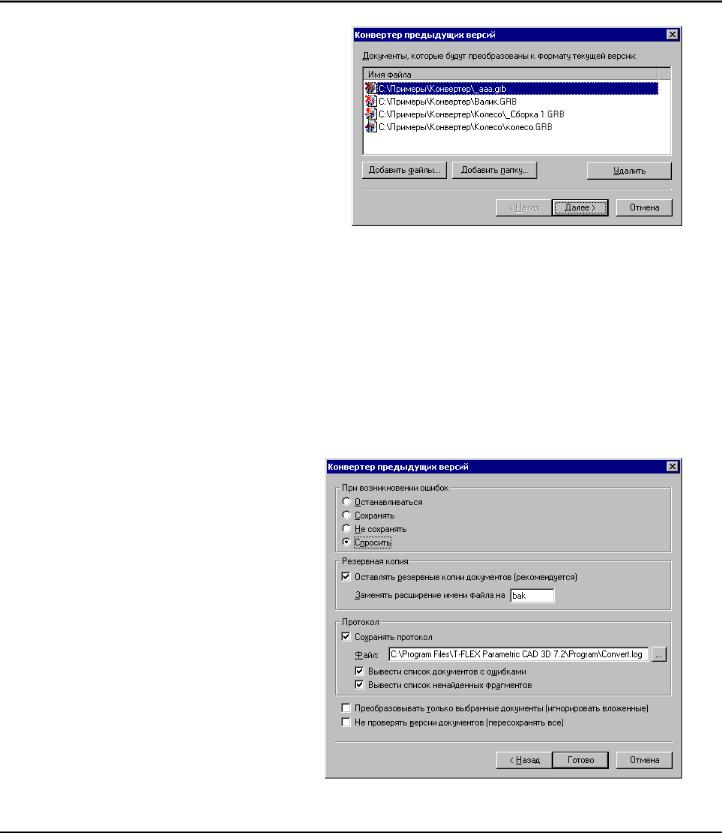
ошибок”
Преобразование документов, созданных в предыдущих версиях T-FLEX CAD
Если приложение было вызвано из окна сборочной модели, в список для конвертации автоматически заносятся все файлы, входящие в иерархию фрагментов модели. При необходимости пользователь может удалить часть файлов и/или добавить другие файлы документов T-FLEX CAD.
Список выбранных файлов отображается в окне диалога. При этом в соответствии с результатами предварительного анализа рядом с именем файла отображается иконка, соответствующая его состоянию:



Для добавления файлов в список используются кнопки [Добавить файлы…] и [Добавить папку…]. Первая кнопка позволяет добавить в список один выбранный документ, вторая – все документы T-FLEX CAD, находящиеся в выбранной папке. Если выбранная папка содержит вложенные папки, система выдаст запрос о необходимости включения их в список.
Для удаления файла из списка необходимо выбрать его в списке и нажать кнопку [Удалить].
Завершить формирование списка файлов, подлежащих конвертации, можно с помощью кнопки [Далее>]. При этом на экране появится диалог задания параметров конвертации.
возникновении задаёт последовательность действий системы при возникновении ошибок в процессе пересчёта и сохранения документов:
Останавливаться – завершить про-
цесс конвертации;
Сохранять – сохранить документ, несмотря на возникновение ошибок;
Не сохранять – не сохранять документ, при пересчёте которого возникли ошибки;
Спросить – вывести на экран окно диалога с сообщением о возникшей ошибке и запросом о дальнейших действиях.
Группа параметров “Резервная копия” позволяет включить режим создания резервных копий файлов с указанным расширением.
597
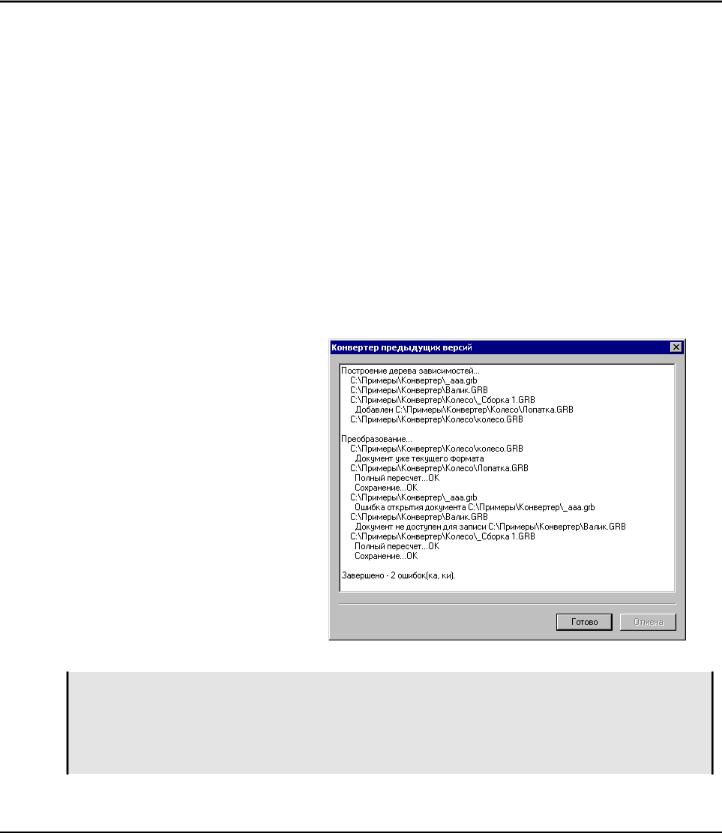
Двухмерное проектирование
Все действия системы в процессе конвертации файлов будут отображаться в окне приложения. Группа параметров “Протокол” служит для управления отображаемой информацией.
Параметры “Вывести список документов с ошибками” и “Вывести список ненайденных фрагментов” задают необходимость вывода в протокол соответствующей информации.
Дополнительно можно задать сохранение протокола в файле, установив флажок “Сохранять протокол” и задав имя файла в поле параметра “Файл:”.
Для задания режима конвертации сборок используется параметр “Преобразовывать только выбранные документы (игнорировать вложенные)”. При установке данного параметра будут преобразовываться только выбранные файлы. Документы фрагментов, входящих в заданную сборку, но не указанные в списке файлов, конвертироваться не будут.
“Не проверять версии документов (пересохранять всё)”. При неустановленном параметре документы,
формат которых соответствует текущей версии T-FLEX CAD, преобразовываться не будут (кроме сборок, фрагменты которых подверглись конвертации). При установке данного параметра будут преобразовываться все файлы, независимо от их формата.
Для возвращения на стадию выбора документов для конвертации (например, при необходимости внесения изменений в список выбранных файлов) используется кнопка [<Назад]. Нажатие кнопки [Готово] запускает процесс преобразования документов.
Приложение анализирует структуру заданных файлов, составляет дерево зависимостей документов. При необходимости в список добавляются дополнительные файлы, соответствующие фрагментам преобразуемых сборочных моделей.
Далее в соответствии с созданной иерархией осуществляется преобразование файлов.
В процессе преобразования файлов в окне приложения выводится протокол, содержащий сведения о результатах работы.
По окончании преобразования файлов в окне приложения выводится сообщение о завершении процесса с указанием количества возникших ошибок.
Завершить работу с приложением можно, ещё раз воспользовавшись кнопкой [Готово].
При совместной работе с системой T-FLEX DOCs данное приложение имеет ряд дополнительных возможностей. Кроме конвертации файлов и сборок T-FLEX CAD, оно позволяет конвертировать сборки T-FLEX DOCs в соответствии с форматом текущей версии T-FLEX CAD, а также осуществлять импорт/экспорт сборок из T-FLEX DOCs в T-FLEX CAD. В этом случае пользователь должен будет выбрать необходимую альтернативу и задать ряд дополнительных параметров.
598
Пользователи программного обеспечения САПР продолжают видеть это сообщение об ошибке. Эта версия файла чертежа не поддерживается . Они сообщили, что проблема возникает при попытке экспортировать или импортировать файлы из / в формат .DWG в предпочитаемое программное обеспечение Auto CAD. Эта проблема, по-видимому, присутствует в различных ситуациях и с широким спектром возможностей САПР.
Получение этой ошибки может быть очень раздражающим, так как оно не позволяет получить доступ к информации, хранящейся в файлах, и никакой конкретный код ошибки не показан, кроме того, который упоминался ранее.
Эта проблема варьируется на разных платформах, а также возникает в разных программах CAD. По этой причине чрезвычайно трудно точно определить проблему. Наша команда интенсивно исследовала проблему, и мы разработали руководство по устранению неполадок, чтобы попытаться решить эту проблему.
Стоит отметить, что это руководство по устранению неполадок будет применяться только к группе пользователей. Решение проблемы на ее основе требует персонализированных методов устранения неполадок для каждого конкретного случая.
Как исправить файл чертежа, не является ошибкой AutoCAD?
1. Убедитесь, что файлы, которые вы пытаетесь открыть, совместимы с вашим программным обеспечением CAD
Когда речь идет о проблемах совместимости форматов программного обеспечения САПР, рекомендуется использовать ту же версию программного обеспечения, в которой файлы были изначально созданы. Чтобы выяснить, в каком программном обеспечении САПР и какой версии он был создан, выполните следующие действия:
- Щелкните правой кнопкой мыши файл, который вызывает сообщение об ошибке -> Открыть с помощью -> выберите текстовый редактор из списка программ.
- Внутри текстового редактора найдите код значения в начале текста .
- Это будет версия программного обеспечения, которая использовалась для создания этого файла.
- Проверьте онлайн, чтобы увидеть, доступна ли эта версия программного обеспечения для загрузки.
Примечание. С файлами в формате .DWG и .DXF можно работать только в том случае, если ваша версия программного обеспечения не старше, чем версия программного обеспечения, в которой они были созданы.
Нужно конвертировать файл AutoCAD в PDF? Попробуйте эти замечательные инструменты!
2. Используйте другое программное обеспечение, чтобы открыть файл DWG
- Щелкните правой кнопкой мыши файл, вызывающий проблемы -> выберите Открыть с помощью -> выберите другое совместимое программное обеспечение (в моем случае AutoCAD mobile).
- После открытия файла в выбранном вами программном обеспечении CAD экспортируйте его как новый файл в формате .DWG или .DXF .
- Попытайтесь открыть файл в исходной программе САПР.
Если на вашем компьютере нет другого совместимого программного обеспечения, выполните следующие действия:
- Щелкните правой кнопкой мыши файл .DWG -> Открыть с помощью -> Поиск в магазине.
- Выберите приложение из Магазина Windows и повторите шаги, описанные в способе 2.
В этой статье мы рассмотрели быстрый способ решения проблемы, вызванной несовместимостью между форматами файлов CAD. Пожалуйста, не стесняйтесь сообщить нам, помогло ли это руководство решить вашу проблему, комментируя ниже.
ЧИТАЙТЕ ТАКЖЕ:
- OneDrive и SharePoint теперь предлагают встроенную поддержку файлов AutoCAD
- Исправлено: AutoCad не работает в Windows 10
- Как исправить поврежденные файлы AutoCAD в Windows 10
Download PC Repair Tool to quickly find & fix Windows errors automatically
A common error message that usually occurs when someone tries to open an Excel file in Windows is Excel cannot open the file because the file format or extension is not valid. Make sure the file is not corrupted and that the file extension matches its format. This error message is encountered especially when the file is either not compatible with the Excel version or it is corrupted. Let’s try to fix this issue.
This error message is encountered in the following scenarios:
- The file has become corrupt or damaged
- The file is not compatible with the Excel version.
The error in Excel can be fixed by any one of the following 3 methods described below.
- Change the file extension
- Use the Open and Repair Feature in Excel
- Change group permissions
Let’s explore the above methods in a bit of detail!
1] Change the file extension
If you cannot open the Excel file from its location, simply open any Excel file and click the File tab.
Then, go to Open > Browse and select the file giving error.
Under the File name field, change the extension from ‘.xlsx’ to ‘.xls’ and save it.
Try opening the file again.
2] Use the Open and Repair feature in Excel
Hit the File tab and scroll down to the Open option.
Select the Browse button and in the dialogue box that appears, choose the excel file that is showing the error message.
Now, click the Open drop-down button and select the Open and Repair option from the list.
Your Excel file will be checked for any damage or corruption and fixed immediately.
3] Change group permissions
Right-click the Excel file that you cannot open and select Properties.
When the Properties dialog shows up, switch to the Security tab.
Hit the Edit button to change permissions.
Once the file’s Permissions dialog opens, find and click the Add button.
The action, when confirmed will open a new Select Users or Groups dialog box. Under it, locate the Advanced button.
Thereafter, click Find Now to display all users and groups.
Choose Everyone from the list, and then click OK.
Click OK again.
Now, when you go back to the Permissions dialog, you’ll notice that the Everyone group has been attached to the user list.
Select the Everyone group, check all the boxes under Allow, and then, hit the Apply button to apply the changes.
Hereafter, you should be able to open the Excel file without any problems.
A post-graduate in Biotechnology, Hemant switched gears to writing about Microsoft technologies and has been a contributor to TheWindowsClub since then. When he is not working, you can usually find him out traveling to different places or indulging himself in binge-watching.
Download PC Repair Tool to quickly find & fix Windows errors automatically
A common error message that usually occurs when someone tries to open an Excel file in Windows is Excel cannot open the file because the file format or extension is not valid. Make sure the file is not corrupted and that the file extension matches its format. This error message is encountered especially when the file is either not compatible with the Excel version or it is corrupted. Let’s try to fix this issue.
This error message is encountered in the following scenarios:
- The file has become corrupt or damaged
- The file is not compatible with the Excel version.
The error in Excel can be fixed by any one of the following 3 methods described below.
- Change the file extension
- Use the Open and Repair Feature in Excel
- Change group permissions
Let’s explore the above methods in a bit of detail!
1] Change the file extension
If you cannot open the Excel file from its location, simply open any Excel file and click the File tab.
Then, go to Open > Browse and select the file giving error.
Under the File name field, change the extension from ‘.xlsx’ to ‘.xls’ and save it.
Try opening the file again.
2] Use the Open and Repair feature in Excel
Hit the File tab and scroll down to the Open option.
Select the Browse button and in the dialogue box that appears, choose the excel file that is showing the error message.
Now, click the Open drop-down button and select the Open and Repair option from the list.
Your Excel file will be checked for any damage or corruption and fixed immediately.
3] Change group permissions
Right-click the Excel file that you cannot open and select Properties.
When the Properties dialog shows up, switch to the Security tab.
Hit the Edit button to change permissions.
Once the file’s Permissions dialog opens, find and click the Add button.
The action, when confirmed will open a new Select Users or Groups dialog box. Under it, locate the Advanced button.
Thereafter, click Find Now to display all users and groups.
Choose Everyone from the list, and then click OK.
Click OK again.
Now, when you go back to the Permissions dialog, you’ll notice that the Everyone group has been attached to the user list.
Select the Everyone group, check all the boxes under Allow, and then, hit the Apply button to apply the changes.
Hereafter, you should be able to open the Excel file without any problems.
A post-graduate in Biotechnology, Hemant switched gears to writing about Microsoft technologies and has been a contributor to TheWindowsClub since then. When he is not working, you can usually find him out traveling to different places or indulging himself in binge-watching.
Я получаю файлы PDF ежедневно от множества разных людей, и у меня никогда не возникает проблем с их открытием. Однако у одного из контактов, от которого я регулярно получаю электронные письма, есть файлы PDF, которые я не могу открыть. Когда я пытаюсь открыть его, появляется следующее диалоговое окно:
«Adobe Acrobat reader не может открыть ‘[имя файла] .pdf’, потому что он либо не является поддерживаемый тип файла или из-за того, что файл был поврежден (например, он был отправлен как вложение электронной почты и не был правильно декодирован).
Я связался отправитель и сообщил им о нашей проблеме. Они сказали, что отправляют аналогичные файлы всем другим контактам таким же образом, и ни у кого нет проблем с их открытием. У меня установлена последняя версия программы для чтения акробатов, и моя учетная запись активна. Понятия не имею, почему не могу открыть файл. Однако я попытался щелкнуть правой кнопкой мыши файл в электронном письме, и это не дает мне возможности «открыть с помощью …», только «сохранить как …», который сохраняется как веб-страница.
В чем проблема? И как это исправить?
Я ежедневно получаю файлы PDF от множества разных людей, и у меня никогда не возникало проблем с их открытием . Однако у одного из контактов, от которого я регулярно получаю электронные письма, есть файлы PDF, которые я не могу открыть. Когда я пытаюсь открыть его, появляется следующее диалоговое окно:
«Adobe Acrobat reader не может открыть ‘[имя файла] .pdf’, потому что он либо не является поддерживаемый тип файла или из-за того, что файл был поврежден (например, он был отправлен как вложение электронной почты и не был правильно декодирован).
Я связался отправитель и сообщил им о нашей проблеме. Они сказали, что отправляют аналогичные файлы всем остальным контактам таким же образом, и ни у кого нет проблем с их открытием. У меня установлена последняя версия программы для чтения акробатов, и моя учетная запись активна. Понятия не имею, почему не могу открыть файл. Однако я попытался щелкнуть правой кнопкой мыши файл в электронном письме, и это не дает мне возможности «открыть с помощью …», только «сохранить как …», который сохраняется как веб-страница.
В чем проблема? И как это исправить?
Привет, Смитфаст,
Приносим извинения за задержку с ответом и доставленные неудобства. Ошибка возникает, когда файл PDF поврежден или поврежден, и Adobe Reader пытается его открыть, но когда обнаруживает проблему с файлом PDF, выдает ошибку.
Похоже, что почтовый сервер испортил файл, неправильно закодировав его. Попросите исходного отправителя заархивировать файл PDF или поделиться им с помощью облачного хранилища, такого как Dropbox, Google Диск или Adobe Send вместо электронной почты..
Вы также можете обратиться и попробовать предложения из следующей статьи и обсуждений Adobe Устранение ошибки поврежденного документа при открытии файлов PDF
Adobe Reader не может открыть файл pdf – либо неподдерживаемый тип файла, либо файл поврежден
Это компьютер Mac или Windows и какая у него версия?
Какая установлена точечная версия Adobe Reader? Чтобы определить, обратитесь к разделу Определение продукта и его версии для Acrobat и Reader DC
Сообщите нам, как это происходит, и поделитесь своими выводами.
Спасибо,
Ананд Шри.

tenesor80
Новое здесь,
24 декабря 2018 г.
Копировать ссылку в буфер обмена
Скопировано
Привет
У меня есть файл PDF, который я не могу открыть, я выполнил инструкции, чтобы отправить его себе через диск Google, но это дает мне ту же ошибку.
Не могу открыть файл. Мне нужен файл. 
Как я могу решить эту проблему ??
Спасибо.
0 Нравится


Перевести
- Закладка
- Подписаться
- Отчет
24 декабря 2018 г. 0/t5/adobe-acrobat-online/cannot-open-pdf-file-say-not-supported-or-file-is-da maged-help/mp/10039412 # M30815
Здравствуйте
У меня есть файл pdf, который я не могу открыть, я следил за инструкции по отправке его себе через диск Google, но это дает мне ту же ошибку.
Не могу открыть файл. Мне нужен файл. 
Как я могу решить эту проблему ??
Спасибо.


AnandSri
Сотрудник Adobe,
26 декабря 2018 г.
Копировать ссылку в буфер обмена
Скопировано
Привет, Тенесор,
Прошу прощения за возникшие у вас проблемы, вы получаете сообщение об ошибке с одним конкретным PDF-файл или он со всеми PDF-файлами?
Какая версия Adobe Reader или Acrobat установлена? Чтобы определить, см. Определение продукта и его версии для Acrobat и Reader DC
Вы используете компьютер Mac или Windows и какая у вас версия?
Если это относится к одному файлу PDF, возможно ли это чтобы поделиться файлом с нами, чтобы мы могли протестировать его с нашей стороны? Поделитесь файлом только прямым/личным сообщением Как мне отправить личное сообщение
Спасибо ,
Ананд Шри.
1 1 Нравится


Перевести
- Закладка
- Подписаться
- Отчет
26 декабря 2018 г. 1/t5/adobe-acrobat-online/cannot-open-pdf-file-say-not-supported-or-file-is-disabled-help/mp/10039413 # M30816
Привет, Тенесор,
Прошу прощения за возникшие у вас проблемы, вы получаете сообщение об ошибке сообщение с одним конкретным файлом PDF или со всеми файлы PDF?
Какая версия Adobe Reader или Acrobat установлена? Чтобы определить, обратитесь к разделу Определение продукта и его версии для Acrobat и Reader DC
Вы работаете на компьютере Mac или Windows и какая у вас версия?
Если это относится к одному файлу PDF, можно ли поделиться файлом с нами, чтобы мы могли протестировать его на своей стороне? Поделитесь файлом только с помощью прямого/личного сообщения. Как мне отправить личное сообщение
Спасибо,
Ананд Шри.
nathant6758536
Новое здесь,
6 февраля 2019 г.
Копировать ссылку в буфер обмена
Скопировано
Привет ,
У меня такая же проблема, когда я создал довольно большой PDF ( 56 МБ) и сохранил его, но теперь, когда я пытаюсь открыть его, я получаю следующую ошибку:
«Ошибка 2 при открытии файла.
Не удалось открыть ‘221123- 001B_Booster PS (Working Copy) .pdf ‘, потому что это либо неподдерживаемый тип файла, либо файл был поврежден. Например, он был отправлен как вложение электронной почты и не был правильно декодирован. “
Есть ли способ исправить это, чтобы мне не приходилось воссоздавать весь PDF-файл?
Спасибо,
Натан Тайсон
0 Нравится


Перевести
- Закладка
- Подписаться
- Отчет
6 февраля 2019 г. 0/t5/adobe-acrobat-online/cannot-open-pdf-file- говорит-не-поддерживается-или-файл-поврежден-help/mp/10039414 # M30817
Здравствуйте,
Я ха Решая ту же проблему, когда я создал довольно большой PDF-файл (56 МБ) и сохранил его, но теперь, когда я пытаюсь открыть его, я получаю следующую ошибку:
«Ошибка 2 при открытии файла.
Не удалось открыть ‘221123-001B_Booster PS (Working Copy) .pdf’, потому что это либо неподдерживаемый тип файла, либо файл поврежден. Например, оно было отправлено как вложение к электронному письму и не было правильно декодировано.. “
Есть ли способ исправить это, чтобы мне не приходилось воссоздавать весь PDF-файл?
Спасибо,
Натан Тайсон
bmiss
Новое здесь,
29 июня 2020 г.
Копировать ссылку в буфер обмена
Скопировано
У меня все еще есть эта проблема, и я не видел ответ размещен где-нибудь на этом сайте. Я более чем немного разочарован. Я довольно регулярно получаю файлы от различных поставщиков, и иногда у меня возникает эта проблема. Я не могу просить или ожидать, что они изменят то, что они делают, но если Я собираюсь сделать запрос, я должен знать, что я запрашиваю. Я не знаю, что вызывает т он вопрос. Это на стороне отправителя, на моей стороне, что ?????
0 Нравится


Перевести
- Закладка
- Подписаться
- Отчет
29 июня 2020 г. 0/t5/adobe-acrobat-online/cannot-open-pdf-file-Say- не-поддерживается-или-файл-поврежден-help/mp/11250371 # M34066
У меня все еще не получается его проблема и не видел ответа нигде на этом сайте. Я более чем немного разочарован. Я довольно регулярно получаю файлы от разных поставщиков и иногда сталкиваюсь с этой проблемой. Я не могу обязательно просить или ожидать, что они изменят то, что они делают, но если я собираюсь сделать запрос, я должен знать, что я прошу. Я не знаю, что вызывает проблему. Это на стороне отправителя, на моей стороне, что ?????
km_dilli
Новое Здесь,
28 июля 2020 г.
Копировать ссылку в буфер обмена
Скопировано
Если вы просто хотите просмотреть содержимое файл, то вы можете использовать этот метод, у меня это сработало. Вам необходимо знать основы программирования. Если вы используете Windows, откройте командную строку или терминал, если вы используете mac/linux. Убедитесь, что у вас установлен python. откройте python в cmd/terminal и выполните команды для чтения файла. вам не нужно устанавливать какие-либо другие пакеты
file = open ('путь к файлу с расширением', 'r') print (file.read ()) file.close ()
ваш PDF-файл откроется. Если у вас установлен компилятор C/C ++, вы также можете использовать его, если вы знакомы с программированием на c/cpp. Интерфейс может быть плохим, но он будет работать.
0 Нравится


Перевести
- Закладка
- Подписаться
- Отчет
28 июля 2020 г. 0/t5/adobe-acrobat-online/cannot-open-pdf-file-say-not-supported-or-file-is-disabled-help/ mp/11319855 # M34199
Если вы просто хотите просмотреть содержимое файла, то вы можете использовать этот метод, он сработал для меня. Вам необходимо знать основы программирования. Если вы используете Windows, откройте командную строку или терминал, если вы используете mac/linux. Убедитесь, что у вас установлен python. откройте python в cmd/terminal и выполните команды для чтения файла. вам не нужно устанавливать какие-либо другие пакеты
file = open ('путь к файлу с расширением', 'r') print (file.read ()) file.close ()
ваш PDF-файл откроется. Если у вас установлен компилятор C/C ++, вы также можете использовать его, если вы знакомы с программированием на c/cpp. Интерфейс может быть не очень хорошим, но он будет работать.


Бернд Альхейт
Adobe Community Professional,
28 июля 2020 г.
Копировать ссылку в буфер обмена
Скопировано
В этом случае вы увидите то же самое, что и при открытии файла в текстовом редакторе, таком как Блокнот.
0 Нравится


Перевести
- Закладка
- Подписаться
- Сообщить
28 июля 2020 г. 0/t5/adobe-acrobat-online/cannot-open-pdf-file-say-not-supported-or-file-is-disabled-help/mp/11319901 # M34200
В этом случае вы увидите то же самое, что и при открытии файла в текстовом редакторе, таком как Блокнот.
km_dilli
Новое здесь,
28 июля 2020 г.
Копировать ссылку в буфер обмена
Скопировано
да … но вы все равно можете попробовать открыть файл
0 Нравится


Перевести
- Закладка
- Подписаться
- Отчет
28 июля 2020 г. 0/t5/adobe-acrobat-online/cannot-open-pdf-file-say-not-supported-or-file-is-disabled -help/mp/11319917 # M34201
да … но вы все равно можете попробовать открыть файл


Бернд Альхейт
Adobe Community Professional,
28 июля 2020 г.
Копировать ссылку в буфер обмена
Скопировано
0 Как


Перевести
- Закладка
- Следуйте
- Отчет
28 июля 2020 г. 0/t5/adobe-acrobat-online/cannot-open-pdf-file-say-not-supported-or-file-is- поврежденный-help/mp/11320172 # M34202
Вы это сделали?
km_dilli ПОСЛЕДНИЙ
Новое здесь,
28 июля 2020 г.
Копировать ссылку в буфер обмена
Скопировано
Да, получилось для меня. Я пробовал его на Windows 8.1 (домашняя версия) и Windows 10 (корпоративная версия).
0 Как


Перевести
- Закладка
- Подписаться
- Пожаловаться
28 июля 2020 г. 0/t5/adobe-acrobat-online/cannot-open-pdf-file-say-not-supported-or-file-is-disabled-help/mp/11320202 # M34203
Да, у меня получилось. Я пробовал его на Windows 8.1 (домашняя версия) и Windows 10 (корпоративная версия).
Мбомву
Новое здесь,
17 июля 2020 г.
Копировать ссылку в буфер обмена
Скопировано
Пожалуйста, помогите мне с файлом
0 Нравится


Перевести
iv>
- Закладка
- Подписаться
- Сообщить
17 июля 2020 г. 0/t5/adobe-acrobat-online/cannot-open-pdf-file-say-not-supported-or-file-is-disabled-help/mp/11296560 # M34167
Пожалуйста, помогите мне с файлом

try67
Самый ценный участник,
19 июля 2020 г.
Копировать ссылку в буфер обмена
Скопировано
Нам нужна дополнительная информация, чтобы помочь вам. Мы не читатели мыслей.
0 Нравится


Перевести
- Книга отметка
- Подписаться
- Сообщить
19 июля 2020 г. 0/ t5/adobe-acrobat-online/cannot-open-pdf-file-say-not-supported-or-file-is-disabled-help/mp/11298289 # M34173
Нам нужна дополнительная информация, чтобы мы могли вам помочь. Мы не читатели мыслей.
ИСПРАВЛЕНИЕ: не удалось открыть файл, потому что этот тип файла не поддерживается
Adobe Reader – это программа, которая была разработана, чтобы позволить пользователям открывать, просматривать и даже комментировать файлы в формате Portable Document Format (PDF) . С другой стороны, Adobe Acrobat – это программа, способная не только открывать и просматривать, но также редактировать, создавать и даже публиковать файлы PDF. И Adobe Reader, и Adobe Acrobat можно использовать для открытия и просмотра файлов PDF. Однако, когда пользователь пытается открыть файл в Adobe Reader или Adobe Acrobat, который никакая программа просто не может открыть, он получает сообщение об ошибке, в котором читается что-то вроде:
«Не удалось откройте файл, потому что этот тип файла не поддерживается, или файл был поврежден или поврежден или был неправильно декодирован ».
У этого сообщения об ошибке нет конкретного решения, поскольку это не проблема, а просто информативная заметка от имени программы, информирующая пользователя о том, что файл, который они пытаются открыть в Adobe Reader или Acrobat, не может быть открыт в программе. . Это сообщение об ошибке может быть вызвано одной из двух причин: файл, который вы пытаетесь открыть, находится в формате, который не поддерживается Adobe Reader или Acrobat, или файл, который вы пытаетесь открыть, поддерживается одним или обоими программы, но не могут быть открыты, потому что они повреждены или повреждены, а не целиком.
Если вы столкнулись с этой ошибкой, первое, что вам нужно сделать проверяет, в каком формате находится файл, который вы пытаетесь открыть. Adobe Reader и Acrobat могут открывать только файлы в формате .PDF (или, в некоторых случаях, .DOC), поэтому вы получите это сообщение об ошибке всякий раз, когда вы пытаетесь открыть файл в другом формате (например, .PPT или .EXE). Однако, если файл, который вы пытаетесь открыть, имеет формат, поддерживаемый одной или обеими программами Adobe, но вы по-прежнему не можете его успешно открыть, он почти наверняка поврежден или поврежден, а не в его полной форме. В этом случае все, что вам нужно сделать, это взять в руки еще одну (полную и неповрежденную) копию файла, и вы сможете успешно открыть ее как в Adobe Reader, так и в Adobe Acrobat.
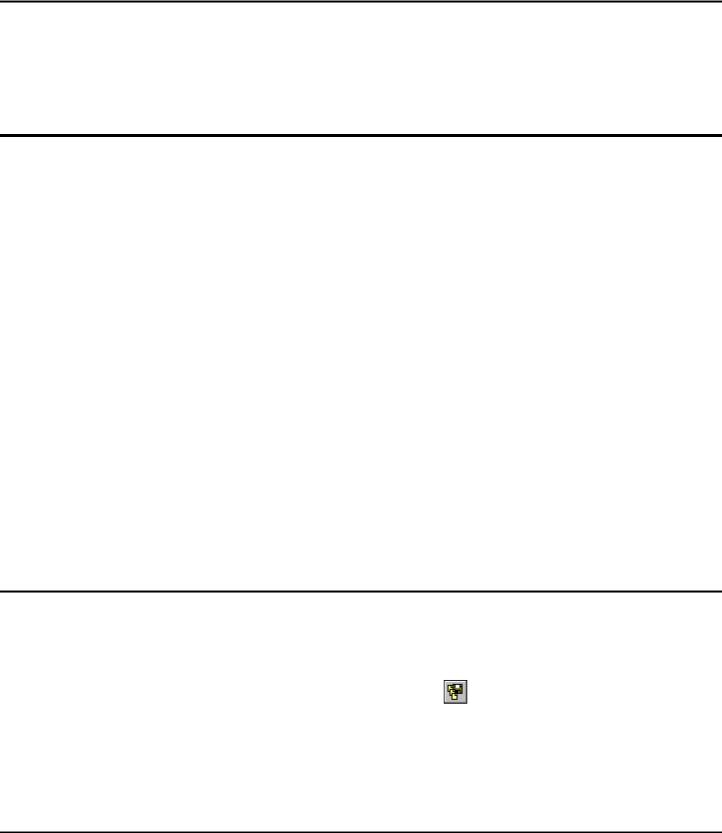
Двухмерное проектирование
Начиная с версии 7.1, многие внутренние механизмы T-FLEX CAD (особенно в 3D области) стали работать по-другому, благодаря чему теперь система в целом работает намного быстрее. Однако эти изменения привели к проблеме чтения файлов ранних версий (7.0 и ниже). При открытии таких файлов в версии 7.2 (7.1) для корректной работы с ними системе приходится автоматически запускать полный пересчёт с топологическим поиском для приведения старой информации о модели к новому формату. Время такого пересчёта значительно больше времени обычного пересчёта модели. После пересчёта и сохранения старого файла в новой версии T-FLEX CAD его формат меняется и при последующих открытиях топологический поиск не запускается.
При работе со сборочными моделями пересохранения только документа сборки уже недостаточно. В этом случае необходимо последовательно открыть и пересохранить в текущей версии T-FLEX CAD все документы модели, начиная с самых “нижних” фрагментов и кончая самим сборочным чертежом. Однако если для небольшой модели такую работу ещё возможно сделать вручную, то для очень сложных сборок с высоким уровнем вложенности фрагментов это становится затруднительным.
Приложение “Конвертер файлов предыдущих версий” позволяет решить эту проблему. Данное приложение позволяет сохранить в формате текущей версии T-FLEX CAD всю активную сборочную модель. При конвертации осуществляется анализ всей структуры модели и преобразование происходит в соответствии с иерархией фрагментов: сначала открываются, регенерируются и сохраняются фрагменты нижнего уровня, затем предыдущего и т.д., до файла сборки. В список файлов, подлежащих преобразованию, пользователь может добавить любые другие файлы документов T-FLEX CAD. При этом они также будут преобразованы в соответствии с иерархией.
В процессе преобразования файлов формируется отчёт, в котором фиксируются результаты работы (предупреждения, информационные сообщения, ошибки). Исходные файлы могут быть сохранены в виде резервных копий.
Работа с приложением «Конвертер файлов предыдущих версий»
Активизация приложения осуществляется с помощью команды “AP: Запуск внешних приложений” (“Конвертер файлов предыдущих версий”, файл “TFconverter.dll”).
Если приложение запущено, то его вызов осуществляется аналогично вызову других команд системы:
|
Клавиатура |
Текстовое меню |
Пиктограмма |
|
“Файл|Конвертер…” |
||
После вызова приложения на экране появляется диалоговое окно для выбора конвертируемых файлов.
596
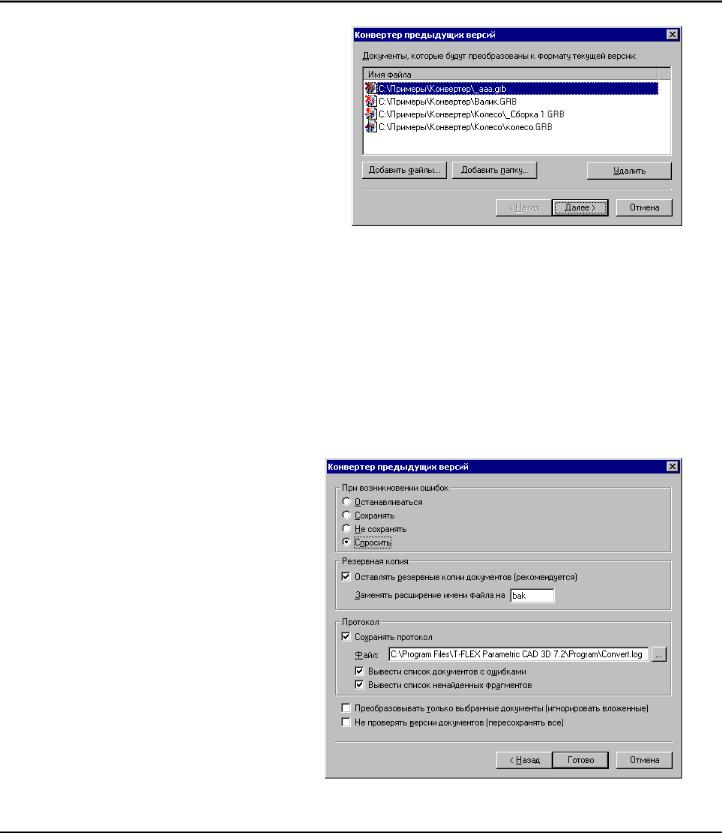
ошибок”
Преобразование документов, созданных в предыдущих версиях T-FLEX CAD
Если приложение было вызвано из окна сборочной модели, в список для конвертации автоматически заносятся все файлы, входящие в иерархию фрагментов модели. При необходимости пользователь может удалить часть файлов и/или добавить другие файлы документов T-FLEX CAD.
Список выбранных файлов отображается в окне диалога. При этом в соответствии с результатами предварительного анализа рядом с именем файла отображается иконка, соответствующая его состоянию:



Для добавления файлов в список используются кнопки [Добавить файлы…] и [Добавить папку…]. Первая кнопка позволяет добавить в список один выбранный документ, вторая – все документы T-FLEX CAD, находящиеся в выбранной папке. Если выбранная папка содержит вложенные папки, система выдаст запрос о необходимости включения их в список.
Для удаления файла из списка необходимо выбрать его в списке и нажать кнопку [Удалить].
Завершить формирование списка файлов, подлежащих конвертации, можно с помощью кнопки [Далее>]. При этом на экране появится диалог задания параметров конвертации.
возникновении задаёт последовательность действий системы при возникновении ошибок в процессе пересчёта и сохранения документов:
Останавливаться – завершить про-
цесс конвертации;
Сохранять – сохранить документ, несмотря на возникновение ошибок;
Не сохранять – не сохранять документ, при пересчёте которого возникли ошибки;
Спросить – вывести на экран окно диалога с сообщением о возникшей ошибке и запросом о дальнейших действиях.
Группа параметров “Резервная копия” позволяет включить режим создания резервных копий файлов с указанным расширением.
597
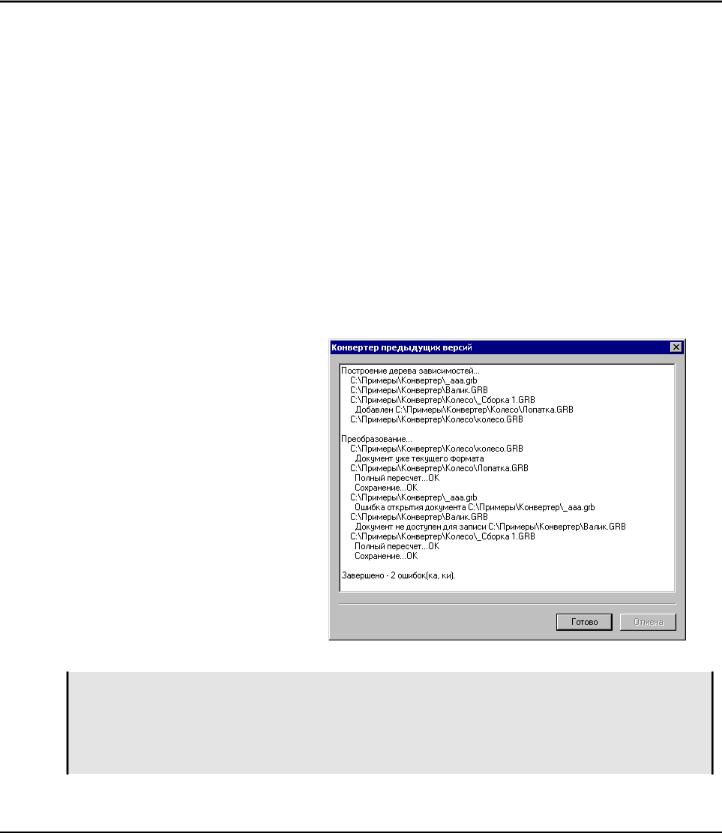
Двухмерное проектирование
Все действия системы в процессе конвертации файлов будут отображаться в окне приложения. Группа параметров “Протокол” служит для управления отображаемой информацией.
Параметры “Вывести список документов с ошибками” и “Вывести список ненайденных фрагментов” задают необходимость вывода в протокол соответствующей информации.
Дополнительно можно задать сохранение протокола в файле, установив флажок “Сохранять протокол” и задав имя файла в поле параметра “Файл:”.
Для задания режима конвертации сборок используется параметр “Преобразовывать только выбранные документы (игнорировать вложенные)”. При установке данного параметра будут преобразовываться только выбранные файлы. Документы фрагментов, входящих в заданную сборку, но не указанные в списке файлов, конвертироваться не будут.
“Не проверять версии документов (пересохранять всё)”. При неустановленном параметре документы,
формат которых соответствует текущей версии T-FLEX CAD, преобразовываться не будут (кроме сборок, фрагменты которых подверглись конвертации). При установке данного параметра будут преобразовываться все файлы, независимо от их формата.
Для возвращения на стадию выбора документов для конвертации (например, при необходимости внесения изменений в список выбранных файлов) используется кнопка [<Назад]. Нажатие кнопки [Готово] запускает процесс преобразования документов.
Приложение анализирует структуру заданных файлов, составляет дерево зависимостей документов. При необходимости в список добавляются дополнительные файлы, соответствующие фрагментам преобразуемых сборочных моделей.
Далее в соответствии с созданной иерархией осуществляется преобразование файлов.
В процессе преобразования файлов в окне приложения выводится протокол, содержащий сведения о результатах работы.
По окончании преобразования файлов в окне приложения выводится сообщение о завершении процесса с указанием количества возникших ошибок.
Завершить работу с приложением можно, ещё раз воспользовавшись кнопкой [Готово].
При совместной работе с системой T-FLEX DOCs данное приложение имеет ряд дополнительных возможностей. Кроме конвертации файлов и сборок T-FLEX CAD, оно позволяет конвертировать сборки T-FLEX DOCs в соответствии с форматом текущей версии T-FLEX CAD, а также осуществлять импорт/экспорт сборок из T-FLEX DOCs в T-FLEX CAD. В этом случае пользователь должен будет выбрать необходимую альтернативу и задать ряд дополнительных параметров.
598
-
Ответить в тему
-
Создать тему
Рекомендованные сообщения
Kiev78
0
-
- Жалоба
- Рассказать
—
Изменено 28 апреля 2010 пользователем Kiev78
- Цитата
Ссылка на сообщение
Поделиться на других сайтах
Елена
114
-
- Жалоба
- Рассказать
Если система куплена, то Топ-системы по-моему помогают перевести наработанные файлы из учебной в коммерческую версию. Нужно к ним обратиться. А вообще сегодня попробую. Потом отвечу.
Из учебной 7.2 достаточно оказалось изменить GRS на GRB для того, чтобы прочитать в 8-й коммерческой. В 9-ке возможно что-то изменили.
- Цитата
Ссылка на сообщение
Поделиться на других сайтах
drwr.vlg
0
-
- Жалоба
- Рассказать
У меня не получилось.
Может у Вас лицензия университетская?
- Цитата
Ссылка на сообщение
Поделиться на других сайтах
- 1 месяц спустя…
Елена
114
-
- Жалоба
- Рассказать
Нет, версия коммерческая (предприятие). А вообще лучше к разработчикам. Если сборка, то возникнут проблемы с фрагметами.
Штатно у нас не было такой необходимости. Вопрос задали и я попробывала что-нибудь создать в учебной, затем открыть в коммерческой. Может у Вас более поздняя версия.
- Цитата
Ссылка на сообщение
Поделиться на других сайтах
- 3 недели спустя…
romanoff
0
-
- Жалоба
- Рассказать
Вообще-то конвертер есть только у самих Топов, они его даже учебным заведениям не продают. И вообще, если у T-Flex проблемы с открытием файлов, созданых в более свежих сборках, что уж говорить про учебные версии.
Изменено 8 сентября 2006 пользователем romanoff
- Цитата
Ссылка на сообщение
Поделиться на других сайтах
IVA_77
0
-
- Жалоба
- Рассказать
А что значит у T-FLEX проблемы? Это у всех так…выходит сервис пак новый и привет…более старый не откроет файлы более нового…кстати в 9-й версии более старые сборки открывают файлы более новых…
- Цитата
Ссылка на сообщение
Поделиться на других сайтах
Присоединяйтесь к обсуждению
Вы можете опубликовать сообщение сейчас, а зарегистрироваться позже.
Если у вас есть аккаунт, войдите в него для написания от своего имени.
Примечание: вашему сообщению потребуется утверждение модератора, прежде чем оно станет доступным.
-
Сейчас на странице
0 пользователей
Нет пользователей, просматривающих эту страницу.
-
Сообщения
-
-
Автор:
enginegr · Опубликовано: 44 минуты назад
судьба-индейка. благодарю! не вижу ничего зазорного в признании собственного невежества и избавления от него, даже в скромные 33 годика нахожу полезным умножение знаний и навыков — все когда-то учились. Спасибо учителям и вам в частности — даст бог, и я кому-то помогу добрым советом и делом. Всем, кто был неравнодушен к моей проблеме — спасибо огромное!!!
-
Автор:
Ветерок · Опубликовано: 51 минута назад
Да что ж ты ничего не можешь. Ни построить, ни даже файл скачать.
https://cloud.mail.ru/public/SpAm/NETBhDuJE
-
Автор:
enginegr · Опубликовано: 55 минут назад
тот счастливчик, у которого эти скачивания удались — залей на облако яндекса или гугла, буду крайне признателен, ибо форум считает, что я не дорос до права качать вложения с его хостинга
-
Автор:
Viktor2004 · Опубликовано: 1 час назад
Я бы сделал так.
Во первых, полный архив данных и с белого и с черного экрана.
Затем надо определить кто конкретно не дает менять параметры.
Это может быть
PMC
MACRO
C-EXE
F-Picture
Для начала остановил бы PMC и смотрел дает поменять параметры или нет
Затем удалял бы из системы по очереди файлы MACRO, CEXE, F-Picture
и с каждым шагом проверял бы, дает менять или нет. Но обязательно должен быть архив что бы все восстановить
А когда будет ясен источник этого неудобства, можно думать что делать дальше
-
Автор:
enginegr · Опубликовано: 1 час назад
видимо, не для меня(
если вам не сложно, можете в облако скинуть (яндекс диск, гугл диск)? благодарю за отзывчивость и оперативную помощь!!
-
-
Автор:
enginegr · Опубликовано: 1 час назад
ну, тут уж озон всех в заблуждение вводит
https://www.ozon.ru/product/akusticheskiy-porolon-volna30-200-100sm-5sht-602478339/?advert=JtSquE2ODQMUmVePZhuccmNvs9Pos6TUZz9e29oKRvHlqcbfY_UdGT_LmR0BIItEVOWsv3g4SKpv0vM71ZKQrf8MQoY6gnAIi1Up_conAQQHeuhyY0jHQSbVp3m3wKKcxKVQYn8vj3Q2j2XmXQWWw_E_NmzQtB8ozBwsQfJEAAMQexpJSRJ0F7Yg2CyJCvSqJUarwWqI-A&avtc=1&avte=2&avts=1686685440&sh=dJri099suw а нужна и правда каплевидная форма. с пирамидками вопросов нет) пришел начальник позавчера, бросил на стол кусок поролона каплевидного (не пирамидки) и сказал, что мы должны начать делать тоже самое. ну я в цех сразу — а там говорят — гони модель живую, будем допуска подбирать и форму делать. так что нужна именно скругленная версия
неа
расширение не решает, видимо файлы с хостинга форума для новичков недоступны (как аватарки и прикрепление картинок к письму до 10 сообщений), поэтому мы с davidovka не можем скачать — активности маловато будет
-
-
-
Пользователи программного обеспечения САПР продолжают видеть это сообщение об ошибке. Эта версия файла чертежа не поддерживается . Они сообщили, что проблема возникает при попытке экспортировать или импортировать файлы из / в формат .DWG в предпочитаемое программное обеспечение Auto CAD. Эта проблема, по-видимому, присутствует в различных ситуациях и с широким спектром возможностей САПР.
Получение этой ошибки может быть очень раздражающим, так как оно не позволяет получить доступ к информации, хранящейся в файлах, и никакой конкретный код ошибки не показан, кроме того, который упоминался ранее.
Эта проблема варьируется на разных платформах, а также возникает в разных программах CAD. По этой причине чрезвычайно трудно точно определить проблему. Наша команда интенсивно исследовала проблему, и мы разработали руководство по устранению неполадок, чтобы попытаться решить эту проблему.
Стоит отметить, что это руководство по устранению неполадок будет применяться только к группе пользователей. Решение проблемы на ее основе требует персонализированных методов устранения неполадок для каждого конкретного случая.
Как исправить файл чертежа, не является ошибкой AutoCAD?
1. Убедитесь, что файлы, которые вы пытаетесь открыть, совместимы с вашим программным обеспечением CAD
Когда речь идет о проблемах совместимости форматов программного обеспечения САПР, рекомендуется использовать ту же версию программного обеспечения, в которой файлы были изначально созданы. Чтобы выяснить, в каком программном обеспечении САПР и какой версии он был создан, выполните следующие действия:
- Щелкните правой кнопкой мыши файл, который вызывает сообщение об ошибке -> Открыть с помощью -> выберите текстовый редактор из списка программ.
- Внутри текстового редактора найдите код значения в начале текста .
- Это будет версия программного обеспечения, которая использовалась для создания этого файла.
- Проверьте онлайн, чтобы увидеть, доступна ли эта версия программного обеспечения для загрузки.
Примечание. С файлами в формате .DWG и .DXF можно работать только в том случае, если ваша версия программного обеспечения не старше, чем версия программного обеспечения, в которой они были созданы.
Нужно конвертировать файл AutoCAD в PDF? Попробуйте эти замечательные инструменты!
2. Используйте другое программное обеспечение, чтобы открыть файл DWG
- Щелкните правой кнопкой мыши файл, вызывающий проблемы -> выберите Открыть с помощью -> выберите другое совместимое программное обеспечение (в моем случае AutoCAD mobile).
- После открытия файла в выбранном вами программном обеспечении CAD экспортируйте его как новый файл в формате .DWG или .DXF .
- Попытайтесь открыть файл в исходной программе САПР.
Если на вашем компьютере нет другого совместимого программного обеспечения, выполните следующие действия:
- Щелкните правой кнопкой мыши файл .DWG -> Открыть с помощью -> Поиск в магазине.
- Выберите приложение из Магазина Windows и повторите шаги, описанные в способе 2.
В этой статье мы рассмотрели быстрый способ решения проблемы, вызванной несовместимостью между форматами файлов CAD. Пожалуйста, не стесняйтесь сообщить нам, помогло ли это руководство решить вашу проблему, комментируя ниже.
ЧИТАЙТЕ ТАКЖЕ:
- OneDrive и SharePoint теперь предлагают встроенную поддержку файлов AutoCAD
- Исправлено: AutoCad не работает в Windows 10
- Как исправить поврежденные файлы AutoCAD в Windows 10
Я получаю файлы PDF ежедневно от множества разных людей, и у меня никогда не возникает проблем с их открытием. Однако у одного из контактов, от которого я регулярно получаю электронные письма, есть файлы PDF, которые я не могу открыть. Когда я пытаюсь открыть его, появляется следующее диалоговое окно:
«Adobe Acrobat reader не может открыть ‘[имя файла] .pdf’, потому что он либо не является поддерживаемый тип файла или из-за того, что файл был поврежден (например, он был отправлен как вложение электронной почты и не был правильно декодирован).
Я связался отправитель и сообщил им о нашей проблеме. Они сказали, что отправляют аналогичные файлы всем другим контактам таким же образом, и ни у кого нет проблем с их открытием. У меня установлена последняя версия программы для чтения акробатов, и моя учетная запись активна. Понятия не имею, почему не могу открыть файл. Однако я попытался щелкнуть правой кнопкой мыши файл в электронном письме, и это не дает мне возможности «открыть с помощью …», только «сохранить как …», который сохраняется как веб-страница.
В чем проблема? И как это исправить?
Я ежедневно получаю файлы PDF от множества разных людей, и у меня никогда не возникало проблем с их открытием . Однако у одного из контактов, от которого я регулярно получаю электронные письма, есть файлы PDF, которые я не могу открыть. Когда я пытаюсь открыть его, появляется следующее диалоговое окно:
«Adobe Acrobat reader не может открыть ‘[имя файла] .pdf’, потому что он либо не является поддерживаемый тип файла или из-за того, что файл был поврежден (например, он был отправлен как вложение электронной почты и не был правильно декодирован).
Я связался отправитель и сообщил им о нашей проблеме. Они сказали, что отправляют аналогичные файлы всем остальным контактам таким же образом, и ни у кого нет проблем с их открытием. У меня установлена последняя версия программы для чтения акробатов, и моя учетная запись активна. Понятия не имею, почему не могу открыть файл. Однако я попытался щелкнуть правой кнопкой мыши файл в электронном письме, и это не дает мне возможности «открыть с помощью …», только «сохранить как …», который сохраняется как веб-страница.
В чем проблема? И как это исправить?
Привет, Смитфаст,
Приносим извинения за задержку с ответом и доставленные неудобства. Ошибка возникает, когда файл PDF поврежден или поврежден, и Adobe Reader пытается его открыть, но когда обнаруживает проблему с файлом PDF, выдает ошибку.
Похоже, что почтовый сервер испортил файл, неправильно закодировав его. Попросите исходного отправителя заархивировать файл PDF или поделиться им с помощью облачного хранилища, такого как Dropbox, Google Диск или Adobe Send вместо электронной почты..
Вы также можете обратиться и попробовать предложения из следующей статьи и обсуждений Adobe Устранение ошибки поврежденного документа при открытии файлов PDF
Adobe Reader не может открыть файл pdf – либо неподдерживаемый тип файла, либо файл поврежден
Это компьютер Mac или Windows и какая у него версия?
Какая установлена точечная версия Adobe Reader? Чтобы определить, обратитесь к разделу Определение продукта и его версии для Acrobat и Reader DC
Сообщите нам, как это происходит, и поделитесь своими выводами.
Спасибо,
Ананд Шри.

tenesor80
Новое здесь,
24 декабря 2018 г.
Копировать ссылку в буфер обмена
Скопировано
Привет
У меня есть файл PDF, который я не могу открыть, я выполнил инструкции, чтобы отправить его себе через диск Google, но это дает мне ту же ошибку.
Не могу открыть файл. Мне нужен файл. 
Как я могу решить эту проблему ??
Спасибо.
0 Нравится


Перевести
- Закладка
- Подписаться
- Отчет
24 декабря 2018 г. 0/t5/adobe-acrobat-online/cannot-open-pdf-file-say-not-supported-or-file-is-da maged-help/mp/10039412 # M30815
Здравствуйте
У меня есть файл pdf, который я не могу открыть, я следил за инструкции по отправке его себе через диск Google, но это дает мне ту же ошибку.
Не могу открыть файл. Мне нужен файл. 
Как я могу решить эту проблему ??
Спасибо.


AnandSri
Сотрудник Adobe,
26 декабря 2018 г.
Копировать ссылку в буфер обмена
Скопировано
Привет, Тенесор,
Прошу прощения за возникшие у вас проблемы, вы получаете сообщение об ошибке с одним конкретным PDF-файл или он со всеми PDF-файлами?
Какая версия Adobe Reader или Acrobat установлена? Чтобы определить, см. Определение продукта и его версии для Acrobat и Reader DC
Вы используете компьютер Mac или Windows и какая у вас версия?
Если это относится к одному файлу PDF, возможно ли это чтобы поделиться файлом с нами, чтобы мы могли протестировать его с нашей стороны? Поделитесь файлом только прямым/личным сообщением Как мне отправить личное сообщение
Спасибо ,
Ананд Шри.
1 1 Нравится


Перевести
- Закладка
- Подписаться
- Отчет
26 декабря 2018 г. 1/t5/adobe-acrobat-online/cannot-open-pdf-file-say-not-supported-or-file-is-disabled-help/mp/10039413 # M30816
Привет, Тенесор,
Прошу прощения за возникшие у вас проблемы, вы получаете сообщение об ошибке сообщение с одним конкретным файлом PDF или со всеми файлы PDF?
Какая версия Adobe Reader или Acrobat установлена? Чтобы определить, обратитесь к разделу Определение продукта и его версии для Acrobat и Reader DC
Вы работаете на компьютере Mac или Windows и какая у вас версия?
Если это относится к одному файлу PDF, можно ли поделиться файлом с нами, чтобы мы могли протестировать его на своей стороне? Поделитесь файлом только с помощью прямого/личного сообщения. Как мне отправить личное сообщение
Спасибо,
Ананд Шри.
nathant6758536
Новое здесь,
6 февраля 2019 г.
Копировать ссылку в буфер обмена
Скопировано
Привет ,
У меня такая же проблема, когда я создал довольно большой PDF ( 56 МБ) и сохранил его, но теперь, когда я пытаюсь открыть его, я получаю следующую ошибку:
«Ошибка 2 при открытии файла.
Не удалось открыть ‘221123- 001B_Booster PS (Working Copy) .pdf ‘, потому что это либо неподдерживаемый тип файла, либо файл был поврежден. Например, он был отправлен как вложение электронной почты и не был правильно декодирован. “
Есть ли способ исправить это, чтобы мне не приходилось воссоздавать весь PDF-файл?
Спасибо,
Натан Тайсон
0 Нравится


Перевести
- Закладка
- Подписаться
- Отчет
6 февраля 2019 г. 0/t5/adobe-acrobat-online/cannot-open-pdf-file- говорит-не-поддерживается-или-файл-поврежден-help/mp/10039414 # M30817
Здравствуйте,
Я ха Решая ту же проблему, когда я создал довольно большой PDF-файл (56 МБ) и сохранил его, но теперь, когда я пытаюсь открыть его, я получаю следующую ошибку:
«Ошибка 2 при открытии файла.
Не удалось открыть ‘221123-001B_Booster PS (Working Copy) .pdf’, потому что это либо неподдерживаемый тип файла, либо файл поврежден. Например, оно было отправлено как вложение к электронному письму и не было правильно декодировано.. “
Есть ли способ исправить это, чтобы мне не приходилось воссоздавать весь PDF-файл?
Спасибо,
Натан Тайсон
bmiss
Новое здесь,
29 июня 2020 г.
Копировать ссылку в буфер обмена
Скопировано
У меня все еще есть эта проблема, и я не видел ответ размещен где-нибудь на этом сайте. Я более чем немного разочарован. Я довольно регулярно получаю файлы от различных поставщиков, и иногда у меня возникает эта проблема. Я не могу просить или ожидать, что они изменят то, что они делают, но если Я собираюсь сделать запрос, я должен знать, что я запрашиваю. Я не знаю, что вызывает т он вопрос. Это на стороне отправителя, на моей стороне, что ?????
0 Нравится


Перевести
- Закладка
- Подписаться
- Отчет
29 июня 2020 г. 0/t5/adobe-acrobat-online/cannot-open-pdf-file-Say- не-поддерживается-или-файл-поврежден-help/mp/11250371 # M34066
У меня все еще не получается его проблема и не видел ответа нигде на этом сайте. Я более чем немного разочарован. Я довольно регулярно получаю файлы от разных поставщиков и иногда сталкиваюсь с этой проблемой. Я не могу обязательно просить или ожидать, что они изменят то, что они делают, но если я собираюсь сделать запрос, я должен знать, что я прошу. Я не знаю, что вызывает проблему. Это на стороне отправителя, на моей стороне, что ?????
km_dilli
Новое Здесь,
28 июля 2020 г.
Копировать ссылку в буфер обмена
Скопировано
Если вы просто хотите просмотреть содержимое файл, то вы можете использовать этот метод, у меня это сработало. Вам необходимо знать основы программирования. Если вы используете Windows, откройте командную строку или терминал, если вы используете mac/linux. Убедитесь, что у вас установлен python. откройте python в cmd/terminal и выполните команды для чтения файла. вам не нужно устанавливать какие-либо другие пакеты
file = open ('путь к файлу с расширением', 'r') print (file.read ()) file.close ()
ваш PDF-файл откроется. Если у вас установлен компилятор C/C ++, вы также можете использовать его, если вы знакомы с программированием на c/cpp. Интерфейс может быть плохим, но он будет работать.
0 Нравится


Перевести
- Закладка
- Подписаться
- Отчет
28 июля 2020 г. 0/t5/adobe-acrobat-online/cannot-open-pdf-file-say-not-supported-or-file-is-disabled-help/ mp/11319855 # M34199
Если вы просто хотите просмотреть содержимое файла, то вы можете использовать этот метод, он сработал для меня. Вам необходимо знать основы программирования. Если вы используете Windows, откройте командную строку или терминал, если вы используете mac/linux. Убедитесь, что у вас установлен python. откройте python в cmd/terminal и выполните команды для чтения файла. вам не нужно устанавливать какие-либо другие пакеты
file = open ('путь к файлу с расширением', 'r') print (file.read ()) file.close ()
ваш PDF-файл откроется. Если у вас установлен компилятор C/C ++, вы также можете использовать его, если вы знакомы с программированием на c/cpp. Интерфейс может быть не очень хорошим, но он будет работать.


Бернд Альхейт
Adobe Community Professional,
28 июля 2020 г.
Копировать ссылку в буфер обмена
Скопировано
В этом случае вы увидите то же самое, что и при открытии файла в текстовом редакторе, таком как Блокнот.
0 Нравится


Перевести
- Закладка
- Подписаться
- Сообщить
28 июля 2020 г. 0/t5/adobe-acrobat-online/cannot-open-pdf-file-say-not-supported-or-file-is-disabled-help/mp/11319901 # M34200
В этом случае вы увидите то же самое, что и при открытии файла в текстовом редакторе, таком как Блокнот.
km_dilli
Новое здесь,
28 июля 2020 г.
Копировать ссылку в буфер обмена
Скопировано
да … но вы все равно можете попробовать открыть файл
0 Нравится


Перевести
- Закладка
- Подписаться
- Отчет
28 июля 2020 г. 0/t5/adobe-acrobat-online/cannot-open-pdf-file-say-not-supported-or-file-is-disabled -help/mp/11319917 # M34201
да … но вы все равно можете попробовать открыть файл


Бернд Альхейт
Adobe Community Professional,
28 июля 2020 г.
Копировать ссылку в буфер обмена
Скопировано
0 Как


Перевести
- Закладка
- Следуйте
- Отчет
28 июля 2020 г. 0/t5/adobe-acrobat-online/cannot-open-pdf-file-say-not-supported-or-file-is- поврежденный-help/mp/11320172 # M34202
Вы это сделали?
km_dilli ПОСЛЕДНИЙ
Новое здесь,
28 июля 2020 г.
Копировать ссылку в буфер обмена
Скопировано
Да, получилось для меня. Я пробовал его на Windows 8.1 (домашняя версия) и Windows 10 (корпоративная версия).
0 Как


Перевести
- Закладка
- Подписаться
- Пожаловаться
28 июля 2020 г. 0/t5/adobe-acrobat-online/cannot-open-pdf-file-say-not-supported-or-file-is-disabled-help/mp/11320202 # M34203
Да, у меня получилось. Я пробовал его на Windows 8.1 (домашняя версия) и Windows 10 (корпоративная версия).
Мбомву
Новое здесь,
17 июля 2020 г.
Копировать ссылку в буфер обмена
Скопировано
Пожалуйста, помогите мне с файлом
0 Нравится


Перевести
iv>
- Закладка
- Подписаться
- Сообщить
17 июля 2020 г. 0/t5/adobe-acrobat-online/cannot-open-pdf-file-say-not-supported-or-file-is-disabled-help/mp/11296560 # M34167
Пожалуйста, помогите мне с файлом

try67
Самый ценный участник,
19 июля 2020 г.
Копировать ссылку в буфер обмена
Скопировано
Нам нужна дополнительная информация, чтобы помочь вам. Мы не читатели мыслей.
0 Нравится


Перевести
- Книга отметка
- Подписаться
- Сообщить
19 июля 2020 г. 0/ t5/adobe-acrobat-online/cannot-open-pdf-file-say-not-supported-or-file-is-disabled-help/mp/11298289 # M34173
Нам нужна дополнительная информация, чтобы мы могли вам помочь. Мы не читатели мыслей.
ИСПРАВЛЕНИЕ: не удалось открыть файл, потому что этот тип файла не поддерживается
Adobe Reader – это программа, которая была разработана, чтобы позволить пользователям открывать, просматривать и даже комментировать файлы в формате Portable Document Format (PDF) . С другой стороны, Adobe Acrobat – это программа, способная не только открывать и просматривать, но также редактировать, создавать и даже публиковать файлы PDF. И Adobe Reader, и Adobe Acrobat можно использовать для открытия и просмотра файлов PDF. Однако, когда пользователь пытается открыть файл в Adobe Reader или Adobe Acrobat, который никакая программа просто не может открыть, он получает сообщение об ошибке, в котором читается что-то вроде:
«Не удалось откройте файл, потому что этот тип файла не поддерживается, или файл был поврежден или поврежден или был неправильно декодирован ».
У этого сообщения об ошибке нет конкретного решения, поскольку это не проблема, а просто информативная заметка от имени программы, информирующая пользователя о том, что файл, который они пытаются открыть в Adobe Reader или Acrobat, не может быть открыт в программе. . Это сообщение об ошибке может быть вызвано одной из двух причин: файл, который вы пытаетесь открыть, находится в формате, который не поддерживается Adobe Reader или Acrobat, или файл, который вы пытаетесь открыть, поддерживается одним или обоими программы, но не могут быть открыты, потому что они повреждены или повреждены, а не целиком.
Если вы столкнулись с этой ошибкой, первое, что вам нужно сделать проверяет, в каком формате находится файл, который вы пытаетесь открыть. Adobe Reader и Acrobat могут открывать только файлы в формате .PDF (или, в некоторых случаях, .DOC), поэтому вы получите это сообщение об ошибке всякий раз, когда вы пытаетесь открыть файл в другом формате (например, .PPT или .EXE). Однако, если файл, который вы пытаетесь открыть, имеет формат, поддерживаемый одной или обеими программами Adobe, но вы по-прежнему не можете его успешно открыть, он почти наверняка поврежден или поврежден, а не в его полной форме. В этом случае все, что вам нужно сделать, это взять в руки еще одну (полную и неповрежденную) копию файла, и вы сможете успешно открыть ее как в Adobe Reader, так и в Adobe Acrobat.
Спасибо за совет.
«Вылечился» вот таким способом:
Система стала глючить или пропали системные шрифты
Проверяем наличие системных файлов с помощью команды
sfc.exe /scannow
Windows проверит их (шрифты — тоже системные файлы) и при необходимости переустановит недостающие или поврежденные. Если не помогло — запускаем установочный диск Windows XP и выбираем пункт Upgrade to Windows XP (делать это надо из Windows XP).
Если же кракозябры все равно не исчезли, следует проверить правильность установки Languadge Options: запускаем апплет Regional and Languadge Options (он в Контрольной панели) и открываем закладку Regional Options. В разделе Standart and formats имеет смысл выставить «russian», в разделе Location, отвечающем в том числе за системные шрифты — обязательно указать «Russia». Для полного счастья необходимо проверить вкладку Advanced: Language for non-Un.





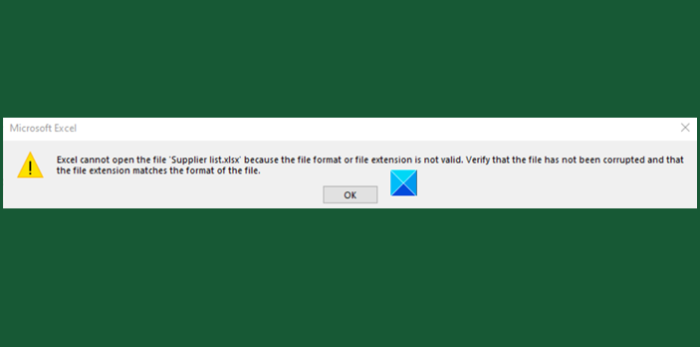
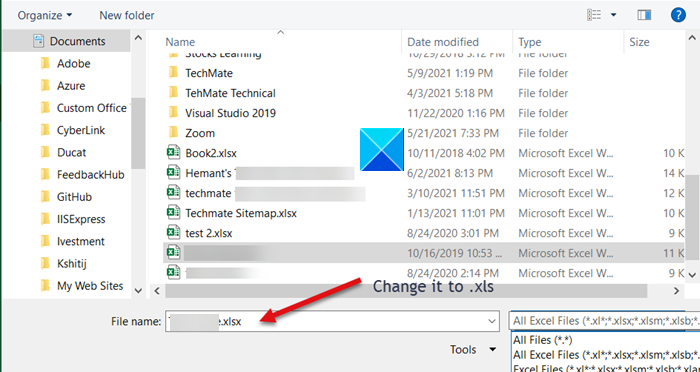
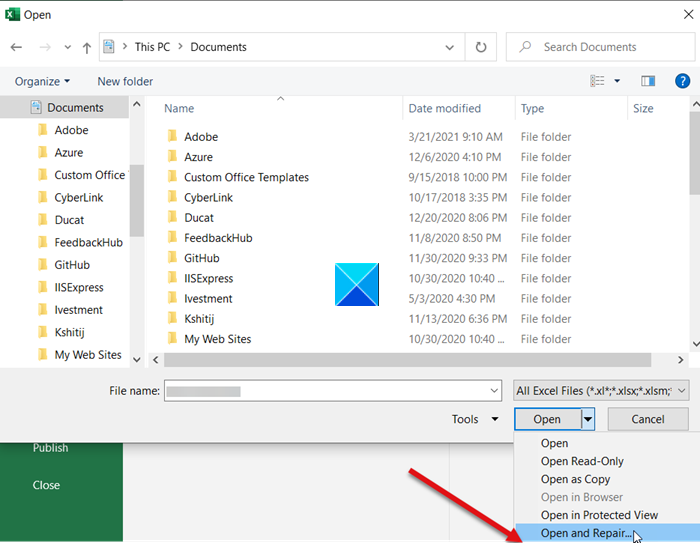
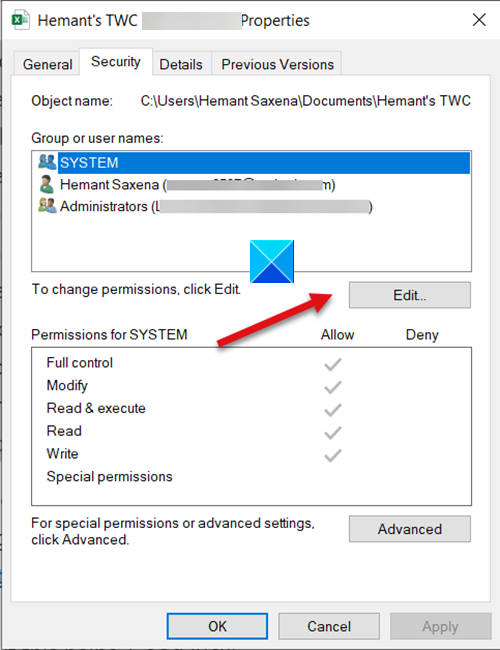
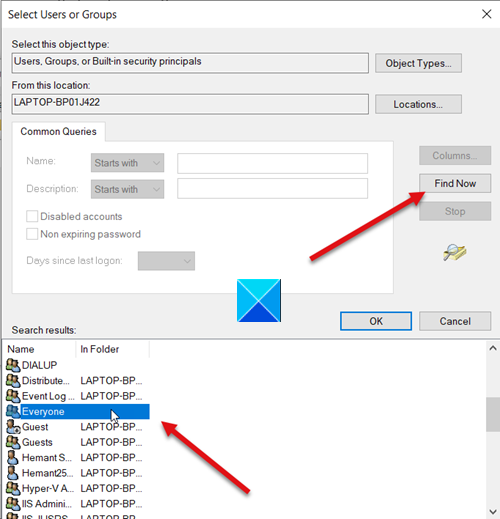






 https://www.ozon.ru/product/akusticheskiy-porolon-volna30-200-100sm-5sht-602478339/?advert=JtSquE2ODQMUmVePZhuccmNvs9Pos6TUZz9e29oKRvHlqcbfY_UdGT_LmR0BIItEVOWsv3g4SKpv0vM71ZKQrf8MQoY6gnAIi1Up_conAQQHeuhyY0jHQSbVp3m3wKKcxKVQYn8vj3Q2j2XmXQWWw_E_NmzQtB8ozBwsQfJEAAMQexpJSRJ0F7Yg2CyJCvSqJUarwWqI-A&avtc=1&avte=2&avts=1686685440&sh=dJri099suw а нужна и правда каплевидная форма. с пирамидками вопросов нет) пришел начальник позавчера, бросил на стол кусок поролона каплевидного (не пирамидки) и сказал, что мы должны начать делать тоже самое. ну я в цех сразу — а там говорят — гони модель живую, будем допуска подбирать и форму делать. так что нужна именно скругленная версия
https://www.ozon.ru/product/akusticheskiy-porolon-volna30-200-100sm-5sht-602478339/?advert=JtSquE2ODQMUmVePZhuccmNvs9Pos6TUZz9e29oKRvHlqcbfY_UdGT_LmR0BIItEVOWsv3g4SKpv0vM71ZKQrf8MQoY6gnAIi1Up_conAQQHeuhyY0jHQSbVp3m3wKKcxKVQYn8vj3Q2j2XmXQWWw_E_NmzQtB8ozBwsQfJEAAMQexpJSRJ0F7Yg2CyJCvSqJUarwWqI-A&avtc=1&avte=2&avts=1686685440&sh=dJri099suw а нужна и правда каплевидная форма. с пирамидками вопросов нет) пришел начальник позавчера, бросил на стол кусок поролона каплевидного (не пирамидки) и сказал, что мы должны начать делать тоже самое. ну я в цех сразу — а там говорят — гони модель живую, будем допуска подбирать и форму делать. так что нужна именно скругленная версия  расширение не решает, видимо файлы с хостинга форума для новичков недоступны (как аватарки и прикрепление картинок к письму до 10 сообщений), поэтому мы с davidovka не можем скачать — активности маловато будет
расширение не решает, видимо файлы с хостинга форума для новичков недоступны (как аватарки и прикрепление картинок к письму до 10 сообщений), поэтому мы с davidovka не можем скачать — активности маловато будет